
EXCEL 是許多人無論是課業或是工作上常使用的軟體
基於使用需求,有些人會在自己 EXCEL 工作表上鎖並設定安全密碼
來防止被不知名人士或自己在檢視過程中不小心修改了資料 ~ 等一段時間之後再發現就回不了頭了
當然了~日子久了,密碼可能會被忘記~這時你可能就需要這個教學來解開它啦
要教學我們就從如何上鎖工作表開始才完整
示範版本為 EXCEL 2016 ( EXCEL 2019 ~ 2007 都可用)
我們先開設一個示範頁~並且依箭頭方向進到設定視窗
設定視窗內可以設定你要保護的項目,最後別忘了設定密碼
因為只是簡單示範所以我就放兩張圖片並且直接鎖工作表就好
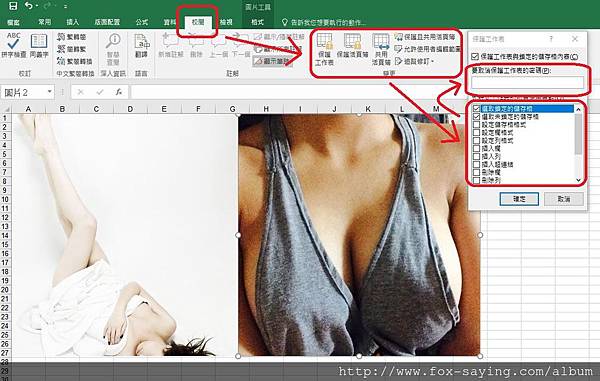
儲存檔案之後,關閉重開就會發現它變成唯讀模式嚕
要再編輯就必須依下圖所示順序解鎖

接下來進入主題~如果你忘了密碼
那麼請試著依底下方式來進行破解
在巨集處選擇檢視巨集

我們新增一個 破解工作表密碼 的巨集
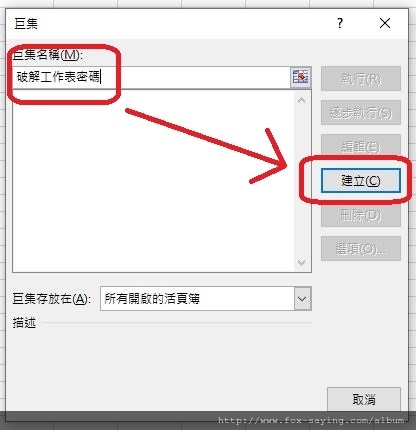
然後將底下這段紅字完整複製到底下圖片的欄位中
Sub 破解工作表密碼( )
Dim i As Integer, j As Integer, k As Integer
Dim l As Integer, m As Integer, n As Integer
Dim i1 As Integer, i2 As Integer, i3 As Integer
Dim i4 As Integer, i5 As Integer, i6 As Integer
On Error Resume Next
For i = 65 To 66: For j = 65 To 66: For k = 65 To 66
For l = 65 To 66: For m = 65 To 66: For i1 = 65 To 66
For i2 = 65 To 66: For i3 = 65 To 66: For i4 = 65 To 66
For i5 = 65 To 66: For i6 = 65 To 66: For n = 32 To 126
ActiveSheet.Unprotect Chr(i) & Chr(j) & Chr(k) & _
Chr(l) & Chr(m) & Chr(i1) & Chr(i2) & Chr(i3) & _
Chr(i4) & Chr(i5) & Chr(i6) & Chr(n)
If ActiveSheet.ProtectContents = False Then
MsgBox “One usable password is ” & Chr(i) & Chr(j) & _
Chr(k) & Chr(l) & Chr(m) & Chr(i1) & Chr(i2) & _
Chr(i3) & Chr(i4) & Chr(i5) & Chr(i6) & Chr(n)
ActiveWorkbook.Sheets(1).Select
Range(“a1”).FormulaR1C1 = Chr(i) & Chr(j) & _
Chr(k) & Chr(l) & Chr(m) & Chr(i1) & Chr(i2) & _
Chr(i3) & Chr(i4) & Chr(i5) & Chr(i6) & Chr(n)
Exit Sub
End If
Next: Next: Next: Next: Next: Next
Next: Next: Next: Next: Next: Next
End Sub
然後就可以開始來破解嚕

一樣檢視巨集
然後執行我們剛剛寫好的巨集
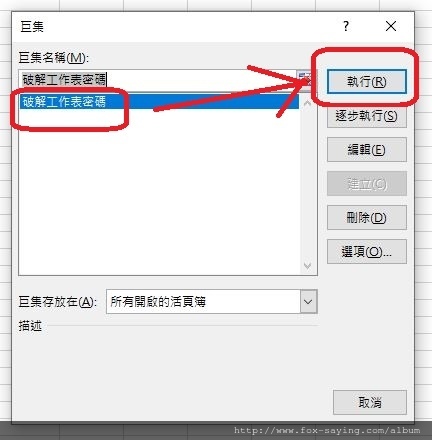
看到這個視窗就表示已解開嚕
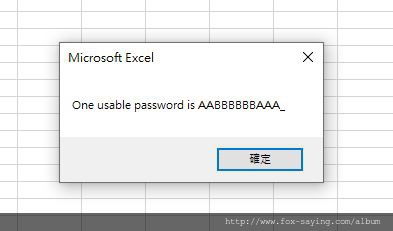
此時你可依前面的教學重新設定密碼,或是就直接存檔不再使用密碼
以上報告完畢~希望有幫到大家
- ASUS VivoBook S14 (S412) 冰河銀 首款導入虛擬 NumberPad 的 14 吋 VivoBook 系列筆電
- NZXT H510 Elite 前側兩面深色強化玻璃 電腦機殼開箱 By 港都狼仔
- 來自瑞典的 Sudio Tolv 真藍牙耳機 外型簡約時尚擁有超長使用時間
- [文具控] Platinum 白金牌 #3776 Century 世紀 教堂藍 14K金筆尖 SF 尖 開箱
- ASUS PRIME B365M-A 最多可安裝三顆 M.2 NVMe SSD 的平價主機板 簡單開箱
想更快追蹤到更多的更新請加入傻瓜狐狸的粉絲團
(同時請您參考如何確實的看到所有粉絲團的更新)
原文發表於傻瓜狐狸的雜碎物品




 留言列表
留言列表